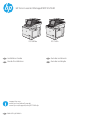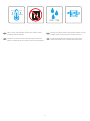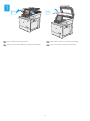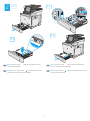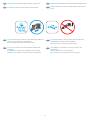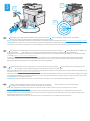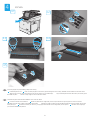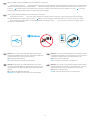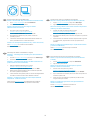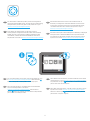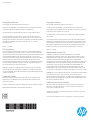HP Color LaserJet Managed MFP E57540 series Guide d'installation
- Catégorie
- Claviers
- Taper
- Guide d'installation

HP Color LaserJet Managed MFP E57540
support.hp.com
www.hp.com/videos/LaserJet
www.hp.com/support/colorljE57540mfp
E57540dn E57540c
EN
Installation Guide
FR
Guide d’installation
ES
Guía de instalación
PT
Guia de instalação
ES
Lea esto primero

2
EN
Select a sturdy, well-ventilated, dust-free area, away from direct
sunlight to position the printer.
&
&
)
)
FR
Choisissez un support solide et un endroit propre, bien aéré et à
l'abri du rayonnement direct du soleil pour placer votre imprimante.
ES
Busque una supercie sólida en un lugar bien ventilado, sin polvo
yalejado de la luz solar directa para colocar la impresora.
PT
Escolha um local rme, bem ventilado, sem poeira e longe
daexposição direta à luz do sol para instalar a impressora.

3
& 0
< .
(F
NJ
OE

4
1
1.1 1.2
EN
Remove all tape and packing material.
FR
Retirez tous les rubans adhésifs et les matériaux d'emballage.
ES
Retire todos los precintos y el material de embalaje.
PT
Remova toda a ta e o material da embalagem.

5
2.1 2.2
2.3
2.4
2
EN
NOTE: The paper guides
2.2
might be locked before use and
might not be adjustable.
FR
REMARQUE: Les guides papier
2.2
peuvent être bloqués avant
utilisation et peuvent ne pas être réglables.
ES
NOTA: Las guías de papel
2.2
pueden estar bloqueadas antes
desu uso y pueden no ser ajustables.
PT
NOTA: As guias de papel
2.2
podem ser bloqueadas antes de usar
e não podem ser ajustadas.

6
EN
If you are connecting to a network, connect the network cable now.
CAUTION: Do not connect the USB cable now.
NOTE: The cables are not included with the printer.
EN
CAUTION: Do not extend more than one paper tray at a time.
FR
Si vous vous connectez à un réseau, branchez le câble réseau
maintenant.
ATTENTION: Ne connectez pas le câble USB pour le moment.
REMARQUE: Les câbles ne sont pas fournis avec l'imprimante.
FR
ATTENTION: N’utilisez pas plus d’un bac à papier à la fois.
ES
Si se está conectando a una red, conecte ahora el cable de red.
PRECAUCIÓN: No conecte todavía el cableUSB.
NOTA: Los cables no se incluyen con la impresora.
ES
PRECAUCIÓN: No extienda más de una bandeja para papel cada vez.
PT
Se você estiver se conectando a uma rede, conecte o cabo
deredeagora.
CUIDADO: Não conecte o cabo USB agora.
NOTA: Os cabos não são fornecidos com a impressora.
PT
CUIDADO: Não estenda mais de uma bandeja de papel ao mesmo
tempo.

7
3
3.1
3.3
3.2
3.1
Connect the power cable between the printer and a grounded AC outlet.
3.2
Turn on the printer, and then wait for it to initialize.
3.3
On the control panel, set the language, the date/time format, and the time zone.
NOTE: For advanced conguration of network-connected printers, see the User Guide on the printer CD or go to www.hp.com/support/colorljE57540mfp
CAUTION: Make sure your power source is adequate for the printer voltage rating. The voltage rating is on the printer label. The printer uses either
100-127 Vac or 220-240 Vac and 50/60 Hz. To prevent damage to the printer, use only the power cable that is provided with the printer.
EN
3.1
Connectez le cordon d'alimentation entre l'imprimante et une prise secteur CA avec mise à la terre.
3.2
Allumez l'imprimante et attendez que
le produit s'initialise.
3.3
Sur le panneau de commandes, dénissez la langue, le format de la date/de l'heure et le fuseau horaire.
REMARQUE: Pour la conguration avancée des imprimantes connectées au réseau, consultez le Manuel de l'utilisateur sur le CD de l'imprimante
ouaccédez à www.hp.com/support/colorljE57540mfp
ATTENTION: Vériez que la source d'alimentation électrique est adéquate pour la tension nominale de l'imprimante. Cette tension nominale
est indiquée sur l'étiquette de l'imprimante. L'imprimante utilise 100-127V (ca) ou 220-240V (ca) et 50/60Hz. An d'éviter d'endommager
l'imprimante, utilisez uniquement le cordon d'alimentation fourni avec l'imprimante.
FR
3.1
Conecte el cable de alimentación a la impresora y a una toma de CA con conexión a tierra.
3.2
Encienda la impresora y aguarde hasta que
seinicie.
3.3
En el panel de control, establezca el idioma, el formato de fecha y hora y la zona horaria.
NOTA: Para obtener información acerca de la conguración avanzada de las impresoras conectadas en red, consulte la Guía del usuario del CD de la
impresora o vaya a www.hp.com/support/colorljE57540mfp.
PRECAUCIÓN: Asegúrese de que la fuente de alimentación es adecuada para el voltaje de la impresora. La información sobre el voltaje se encuentra
en la etiqueta de la impresora. La impresora utiliza 100-127VCA o 220-240VCA y 50/60Hz. Para evitar daños a la impresora, utilice solo el cable
de alimentación que se proporciona con esta.
ADVERTENCIA: Para evitar daños en el producto, en áreas en las que se utilice 110 V y 220 V, verique el voltaje del enchufe.
ES
3.1
Conecte o cabo de alimentação entre a impressora e uma tomada CA aterrada.
3.2
Ligue a impressora e espere sua inicialização.
3.3
No painel de controle, dena o idioma, o formato de data/hora e o fuso horário.
NOTA: Para conguração avançada de impressoras conectadas à rede, consulte o Guia do usuário no CD da impressora ou acesse
www.hp.com/support/colorljE57540mfp.
CUIDADO: Verique se a fonte de alimentação é adequada para a classicação de tensão da impressora. A classicação de tensão está na
etiqueta da impressora. A impressora utiliza 100-127 Vca ou 220-240 Vca e 50/60 Hz. Para evitar danos à impressora, utilize somente o cabo
dealimentação fornecido com a impressora.
AVISO: Para impedir danos ao produto, em áreas onde 110 V e 220 V estiverem em uso, verique a tensão da tomada.
PT

8
4
4.1
4.2
4.3 4.4
4.5
E57540c
EN
Some languages require installing a keyboard overlay.
4.1
Pull the keyboard out.
4.2
Peel at a sharp angle to remove the paper backing from the overlay. All labels should adhere to the clear sheet.
4.3
Align the top corners of the clear sheet to the corners of the esc and delete keys.
4.4
Support the keyboard from the bottom, and rmly press
the labels in place.
4.5
Peel at a sharp angle to remove the clear sheet.
FR
Certaines langues nécessitent l'installation d'un cache de clavier.
4.1
Poussez le clavier vers l'extérieur.
4.2
Retirez la pellicule à un angle très prononcé pour retirer le support papier du cache. Toutes les
étiquettes doivent rester collées à la feuille transparente.
4.3
Alignez les angles supérieurs de la feuille transparente avec les angles des touches
Echap et Suppr.
4.4
Soutenez le clavier par dessous, puis appuyez fermement sur les languettes pour les placer.
4.5
Décollez à un angle aigu
pour retirer la feuille transparente.

9
EN
Windows: Do not connect the USB cable until prompted during
the software installation in the next step. If the network cable was
connected previously, proceed to the next section.
Mac: Connect the USB cable now.
NOTE: The cables are not included with the printer.
FR
Windows: Ne branchez pas le câble USB tant que vous n'y êtes
pas invité durant l'installation du logiciel à l'étape suivante. Si vous
avez précédemment connecté le câble réseau, passez à la section
suivante.
Mac: Branchez le câbleUSB maintenant.
REMARQUE: Les câbles ne sont pas fournis avec l'imprimante.
ES
Algunos idiomas requieren la instalación de un recubrimiento en el teclado.
4.1
Tire del teclado hacia fuera.
4.2
Para despegar el papel protector del recubrimiento, tire de él formando un ángulo agudo. Todas las etiquetas
deberían quedarse pegadas en la hoja transparente.
4.3
Alinee las esquinas superiores de la hoja transparente con las teclas esc (escape) y del
(suprimir).
4.4
Sostenga el teclado por la parte inferior y presione con rmeza las etiquetas hasta que se adhieran en su sitio.
4.5
Para retirar
lahoja transparente, tire de ella formando un ángulo agudo para despegarla.
ES
Windows: No conecte el cable USB hasta que se le indique durante
la instalación del software en el siguiente paso. Si se ha conectado
el cable de red anteriormente, vaya a la siguiente sección.
Mac: Conecte ahora el cable USB.
NOTA: Los cables no se incluyen con la impresora.
PT
Alguns idiomas exigem a instalação de uma sobreposição de teclado.
4.1
Puxe o teclado para fora.
4.2
Faça a remoção no sentido de um ângulo agudo para remover o papel da parte de trás da sobreposição.
Todasas etiquetas devem aderir à folha em branco.
4.3
Alinhe os cantos superiores da folha em branco aos cantos das teclas Esc e Delete.
4.4
Segure o teclado pela parte inferior e pressione rmemente as etiquetas no lugar.
4.5
Faça a remoção no sentido de um ângulo agudo
pararemover afolha em branco.
PT
Windows: não conecte o cabo USB até que seja solicitado a fazê-lo
durante a instalação do software na próxima etapa. Se o cabo de
rede já tiver sido conectado, prossiga para a próxima seção.
Mac: conecte o cabo USB agora.
NOTA: Os cabos não são fornecidos com a impressora.

10
EN
Download the software installation les.
Method 1: Download HP Easy Start (Windows and macOS clients)
1. Go to 123.hp.com/laserjet and click Download.
2. Follow the onscreen instructions.
Method 2: Download from product support website
(Windows clients and servers)
1. Go to the product support website:
www.hp.com/support/colorljE57540mfp.
Select Software and Drivers, and then click Go.
2. Download the software for your printer model and
operating system.
3. Launch the software le from the folder where the le was
saved, and follow the on-screen instructions.
Method 3: IT managed setup (Windows only - clients and servers)
Visit hp.com/go/upd to download and install the
HP Universal Print Driver.
FR
Téléchargez les chiers d'installation du logiciel.
Méthode1: Téléchargement de HP Easy Start (clients Windows
etmacOS)
1. Accédez à 123.hp.com/laserjet, puis cliquez sur Télécharger.
2. Suivez les instructions aichées à l'écran.
Méthode2: Téléchargement depuis le site Web d'assistance du
produit (clients et serveurs Windows)
1. Visitez le site Web d'assistance du produit:
www.hp.com/support/colorljE57540mfp.
Sélectionnez Logiciels et Pilotes, puis cliquez sur Aller.
2. Téléchargez le logiciel adapté à votre modèle d'imprimante
età votre système d'exploitation.
3. Lancez le chier du logiciel à partir du dossier d'enregistrement
du chier et suivez les instructions aichées à l'écran.
Méthode3: Conguration gérée par l'informatique (Windows
uniquement - clients et serveurs)
Visitez la page hp.com/go/upd pour télécharger et installer le
HP Universal Print Driver (Pilote d'impression universel HP).
ES
Descargue los archivos de instalación del software.
Método 1: Descarga desde HP Easy Start (Windows y Mac OS)
1. Vaya a 123.hp.com/laserjet y haga clic en Descargar.
2. Siga las instrucciones que se muestran en la pantalla.
Método 2: Descarga desde el sitio web de asistencia del producto
(clientes y servidores de Windows)
1. Vaya al sitio web de asistencia del producto:
www.hp.com/support/colorljE57540mfp.
Seleccione Software y drivers y, luego, haga clic en Ir.
2. Descargue el software para su modelo de impresora y sistema
operativo.
3. Inicie el archivo de software desde la carpeta donde se guardó
y, a continuación, siga las instrucciones que aparecen en
pantalla.
Método 3: Conguración administrada por TI (únicamente clientes
y servidores de Windows)
Visite hp.com/go/upd para descargar e instalar el
HP Universal Print Driver.
PT
Faça download dos arquivos de instalação do software.
Método 1: Faça download do HP Easy Start (clientes Windows
emacOS)
1. Acesse 123.hp.com/laserjet e clique em Download.
2. Siga as instruções da tela.
Método 2: Faça download no site de suporte do produto
(clientese servidores do Windows)
1. Acesse o site de suporte do produto:
www.hp.com/support/colorljE57540mfp.
Selecione Software e Drivers, e depois clique em Acessar.
2. Faça o download do software para seu modelo de impressora
e sistema operacional.
3. Inicie o arquivo de software da pasta em que ele foi salvo
e siga as instruções na tela.
Método 3: Conguração gerenciada de TI (Apenas Windows -
clientes e servidores)
Acesse hp.com/go/upd para fazer download do
HP Universal Print Driver e instalá-lo.

11
EN
For information on rmware updates, advanced conguration
using the Embedded Web Server, and remote and mobile printing
using HP ePrint, see the user guide on the printer CD or go to
www.hp.com/support/colorljE57540mfp.
EN
For more information, see the user guide on the printer CD or go
to www.hp.com/support/colorljE57540mfp. Select the Help
button on the printer control panel to access Help topics.
FR
Pour obtenir plus d’informations sur les mises à jour de
micrologiciels, la conguration avancée à l’aide du serveur Web
intégré, ainsi que sur l’impression mobile et à distance à l’aide
de HPePrint, consultez le manuel de l’utilisateur sur le CD de
l’imprimante ou accédez à www.hp.com/support/colorljE57540mfp.
FR
Pour plus d'informations, consultez le manuel de l'utilisateur
surleCD de l'imprimante ou accédez à
www.hp.com/support/colorljE57540mfp. Sélectionnez le
bouton
Aide sur le panneau de commandes de l'imprimante
pour accéder aux rubriques d'aide.
ES
Para obtener información acerca de las actualizaciones de
rmware, la conguración avanzada utilizando el servidor web
incorporado y la impresión remota y móvil mediante HP ePrint,
consulte la Guía del usuario del CD de la impresora o vaya a
www.hp.com/support/colorljE57540mfp.
ES
Para obtener más información, consulte la Guía del usuario del CD
de la impresora o vaya a www.hp.com/support/colorljE57540mfp.
Toque el botón de Ayuda
en el panel de control de la impresora
para acceder a los temas de ayuda.
PT
Para obter informações sobre atualizações do rmware, conguração
avançada usando o Embedded Web Server e impressão remota
e móvel usando o HP ePrint, consulte o Guia do usuário no CD da
impressora ou acesse www.hp.com/support/colorljE57540mfp.
PT
Para obter mais informações, consulte o Guia do usuário no CD da
impressora ou acesse www.hp.com/support/colorljE57540mfp.
Selecione o botão Ajuda
no painel de controle da impressora
para acessar os tópicos da Ajuda.

Copyright and license
© Copyright 2018 HP Development Company, L.P.
Reproduction, adaptation or translation without prior written permission
isprohibited, except as allowed under the copyright laws.
The information contained herein is subject to change without notice.
The only warranties for HP products and services are set forth in the
express warranty statements accompanying such products and services.
Nothing herein should be construed as constituting an additional warranty.
HP shall not be liable for technical or editorial errors or omissions
contained herein.
Edition 1, 5/2018
FCC Regulations
This equipment has been tested and found to comply with the limits for
aClass A digital device, pursuant to Part 15 of the FCC rules. These limits
are designed to provide reasonable protection against harmful interference
in a residential installation. This equipment generates, uses, and can
radiate radio frequency energy, and if not installed and used in accordance
with the instruction manual, may cause harmful interference to radio
communications. Operation of this equipment in a residential area is likely
to cause harmful interference in which case the user will be required to
correct the interference at his own expense.
NOTE: Any changes or modifications to the printer that are not expressly
approved by HP could void the user’s authority to operate this equipment.
Use of a shielded interface cable is required to comply with the Class A limits
of Part 15 of FCC rules.
Trademark Credits
Windows®, Windows® XP, Windows Vista®, Windows® 7, Windows® 8,
Windows® 10, and Windows Server® are trademarks of the Microsoft
Group of companies.
macOS is a trademark of Apple Inc., registered in the U.S. and other countries.
www.hp.com
Copyright et licence
© Copyright 2018 HP Development Company, L.P.
La reproduction, l’adaptation ou la traduction de ce document sans
l’autorisation écrite préalable de HP est interdite, sauf dans des conditions
conformes aux lois relatives au copyright.
Les informations contenues dans ce document peuvent être modiées
sans préavis.
Les seules garanties pour les produits et services HP sont décrites dans les
déclarations de garantie expresse qui accompagnent ces produits et services.
Les informations contenues dans ce document ne constituent en aucun cas
une garantie supplémentaire. HP n’est pas responsable des erreurs d’ordre
technique ou éditorial ou des omissions contenues dans ce document.
Edition 1, 5/2018
Réglementations de la FCC
Ce matériel a été testé et respecte les limitations concernant les
équipements numériques de classe A, conformément à l’article 15 de la
réglementation FCC. Ces limites sont destinées à assurer une protection
suisante contre les interférences produites dans une installation
résidentielle. Cet équipement génère, utilise et peut émettre des fréquences
radioélectriques. S’il n’est pas installé et utilisé conformément au manuel
d’instructions, il peut provoquer des interférences préjudiciables aux
communications radio. L’utilisation de cet équipement dans une zone
résidentielle peut provoquer des interférences préjudiciables. Dans un tel
cas, il incombe à l’utilisateur de corriger ces interférences à ses propres frais.
REMARQUE : Toute modication apportée au produit sans le consentement
de HP peut se traduire par la révocation du droit d’exploitation de
l’équipement dont jouit l’utilisateur. Un câble d’interface blindé est requis
an de satisfaire aux stipulations de l’article 15 des réglementations de la
FCC sur les appareils de classe A.
Crédits concernant les marques
Windows®, Windows® XP, Windows Vista®, Windows® 7, Windows® 8,
Windows® 10 et Windows Server® sont des marques commerciales
dugroupe de sociétés Microsoft.
macOS est une marque commerciale d’Apple Inc. aux États-Unis et dans
d’autres pays/régions.
AirPrint and the AirPrint logo are trademarks of Apple Inc.
Le nom et le logo AirPrint sont des marques de commerce d’Apple Inc.
-
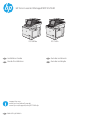 1
1
-
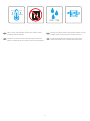 2
2
-
 3
3
-
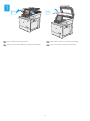 4
4
-
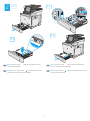 5
5
-
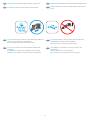 6
6
-
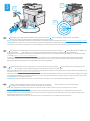 7
7
-
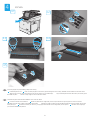 8
8
-
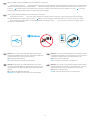 9
9
-
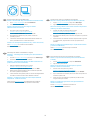 10
10
-
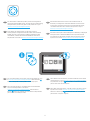 11
11
-
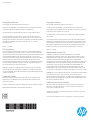 12
12
HP Color LaserJet Managed MFP E57540 series Guide d'installation
- Catégorie
- Claviers
- Taper
- Guide d'installation
dans d''autres langues
Documents connexes
-
HP Color LaserJet Managed MFP E57540 series Guide d'installation
-
HP LaserJet Managed MFP E52645 series Guide d'installation
-
HP LaserJet Enterprise MFP M528 series Guide d'installation
-
HP Color LaserJet Enterprise MFP M578 Serie Guide d'installation
-
HP Color LaserJet Managed E55040dw Guide d'installation
-
HP LaserJet Managed MFP E52545 series Guide d'installation
-
HP LaserJet Managed MFP E52545 series Guide d'installation
-
HP LaserJet Managed MFP E52645 series Guide d'installation
-
HP LaserJet Enterprise MFP M528 series Guide d'installation
-
HP Color LaserJet Enterprise MFP M578 Printer series Guide d'installation